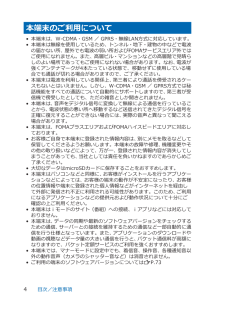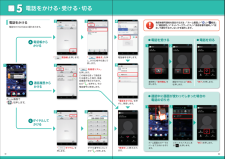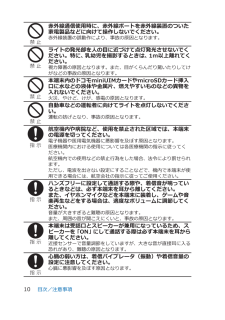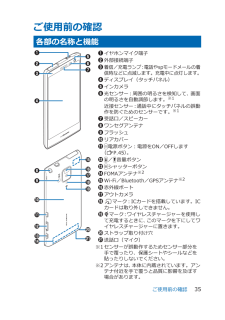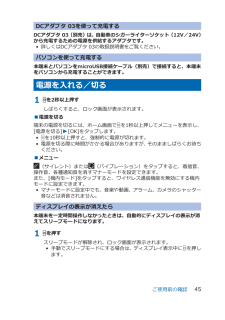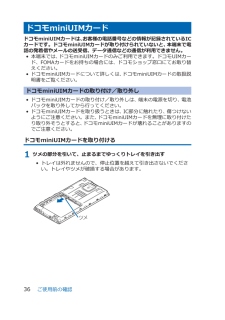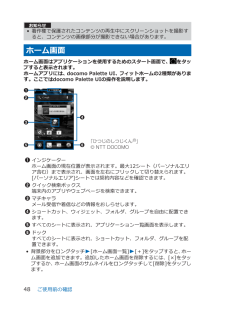Q&A
取扱説明書・マニュアル (文書検索対応分のみ)
"着信"3 件の検索結果
"着信"20 - 30 件目を表示
全般
質問者が納得SPモードメールアプリを起動⇒受信メール(送信メール)⇒メニューを
タップして新規フォルダを作成。
フォルダを作成したら振り分けしたいフォルダをロングタップすると
「振り分け設定」というのがあるのでタップ、振り分けしたい条件を
タップし振り分けする条件を選べばいいです。
(件名・アドレス・グループの中から条件を選べます)
着信音の設定はSPモードメールアプリを起動し「メール設定」⇒
「受信」(受信の動作に関する設定)⇒メール⇒「着信音」と
押すとアプリケーション選択画面になるので「着信音」をタップし
さ...
4789日前view140
全般
質問者が納得はじめまして。
私も購入を考えていて調べたのですが、こちらの機種では着信イルミネーションは変更できない仕様になっているみたいです。
初期の黄緑色(?)がどんな感じか分からなくて購入を躊躇っているところです…。どんな感じでしょうか?
4809日前view173
全般
質問者が納得とりあえず
1、フラッシュはついてます。ライトも点いてます。懐中電灯アプリは対応しているかどうかは解りません。
2.通知ランプはついてます。変更は出来ませんが。
3.個人によるので解りません。
私的には使いにくくは無いです。
4.色によりますが、もう在庫はあると思います。
4770日前view40
主なキーの名前と ステータスバー初期設定0123ステータスバーを使って、スマートフォンの様々な状態を確認することができます。各「機能キー」を押すと、設定やONとOFFの切り替えなどが行えます。「通知」を押すと新着メールや不在着信の確認ができます。「 」を押すと通知を消去できます。ステータスバーを下方向になぞると、通知パネルが開きます。新着メール不在着信インストール完了3Gパケット使用可能電池残量通知パネルの下にある「 」を上方向になぞるか、「 」を押すと通知パネルが閉じます。主な通知アイコン主なステータスアイコンステータスバー 機能キー 通 知ステータスバーのアイコン 通知パネルを開く・閉じるドコモサービスの初期設定をします。初めて電源をオンにしたとき、設定画面が自動表示されます。ご購入時に設定を完了されていれば、初期化を行わない限り表示されません。ステップスマートフォンをお使いいただくための初期設定をします。Google アカウントを設定します。Google アカウン卜を設定すると、Google Play からアプリダウンロードが可能になるなどスマートフォンをもっと楽しく使いこ...
本端末のご利用について• 本端末は、W-CDMA・GSM / GPRS・無線LAN方式に対応しています。• 本端末は無線を使用しているため、トンネル・地下・建物の中などで電波の届かない所、屋外でも電波の弱い所およびFOMAサービスエリア外ではご使用になれません。また、高層ビル・マンションなどの高層階で見晴らしのよい場所であってもご使用になれない場合があります。なお、電波が強くアンテナマークが4本たっている状態で、移動せずに使用している場合でも通話が切れる場合がありますので、ご了承ください。• 本端末は電波を利用している関係上、第三者により通話を傍受されるケースもないとはいえません。しかし、W-CDMA・GSM / GPRS方式では秘話機能をすべての通話について自動的にサポートしますので、第三者が受信機で傍受したとしても、ただの雑音としか聞きとれません。• 本端末は、音声をデジタル信号に変換して無線による通信を行っていることから、電波状態の悪い所へ移動するなど送信されてきたデジタル信号を正確に復元することができない場合には、実際の音声と異なって聞こえる場合があります。•本端末は、FOMAプラスエリアおよびFOM...
電話をかける・受ける・切る5● 電話を受ける● 通話中に画面が変わってしまった場合の 電話の切り方● 電話を切る「終了」を押します。 ステータスパネルにある「 」を押します。通話をするには「通話」を押します。着信時に「操作開始」を押します。「 終了」を 押します。ホーム画面のステータスバーを下方向になぞります。090-0000-XXXX 090-0000-XXXX 090-0000-XXXX090-0000-XXXX発信者番号通知を設定する方法 :「ホーム画面」>「 」>「 設定」>「通話設定」>「ネットワークサービス」>「発信者番号通知」>「設定」で通知するかしないかを選択します。C ダイヤルして かけるB 通話履歴から かけるA 電話帳から かけるホーム画面で「 」を押します。ダイヤル番号を入力してから「 」を 押します。「 連絡先」 を押し、かける相手を選んで押します。「発信中」と表示されます。電話番号を押します。「電話をかける」を押すと、発信します。「 電話帳」を 押し ま す。電話をかける方法は3通りあります。0900000XXXX0900
赤外線通信使用時に、赤外線ポートを赤外線装置のついた家電製品などに向けて操作しないでください。赤外線装置の誤動作により、事故の原因となります。ライトの発光部を人の目に近づけて点灯発光させないでください。特に、乳幼児を撮影するときは、1m以上離れてください。視力障害の原因となります。また、目がくらんだり驚いたりしてけがなどの事故の原因となります。本端末内のドコモminiUIMカードやmicroSDカード挿入口に水などの液体や金属片、燃えやすいものなどの異物を入れないでください。火災、やけど、けが、感電の原因となります。自動車などの運転者に向けてライトを点灯しないでください。運転の妨げとなり、事故の原因となります。航空機内や病院など、使用を禁止された区域では、本端末の電源を切ってください。電子機器や医用電気機器に悪影響を及ぼす原因となります。医療機関内における使用については各医療機関の指示に従ってください。航空機内での使用などの禁止行為をした場合、法令により罰せられます。ただし、電波を出さない設定にすることなどで、機内で本端末が使用できる場合には、航空会社の指示に従ってご使用ください。ハンズフリーに設定して通話す...
ご使用前の確認各部の名称と機能1イヤホンマイク端子2外部接続端子3着信/充電ランプ:電話やspモードメールの着信時などに点滅します。充電中に点灯します。4ディスプレイ(タッチパネル)5インカメラ6光センサー:周囲の明るさを検知して、画面の明るさを自動調節します。※1近接センサー:通話中にタッチパネルの誤動作を防ぐためのセンサーです。※17受話口/スピーカー8ワンセグアンテナ9フラッシュ0リアカバー!H電源ボタン:電源をON/OFFします(ZP.45)。"E/F音量ボタン#Rシャッターボタン$FOMAアンテナ※2%Wi-Fi/Bluetooth/GPSアンテナ※2&赤外線ポート' アウトカメラ(Kマーク:ICカードを搭載しています。ICカードは取り外しできません。)Sマーク:ワイヤレスチャージャーを使用して充電するときに、このマークを下にしてワイヤレスチャージャーに置きます。-ストラップ取り付け穴a送話口(マイク)※1センサーが誤動作するためセンサー部分を手で覆ったり、保護シートやシールなどを貼ったりしないでください。※2アンテナは、本体に内蔵されています。アンテナ付近を手で覆うと品質に影響を及ぼす場合がありま...
DCアダプタ 03を使って充電するDCアダプタ 03(別売)は、自動車のシガーライターソケット(12V/24V)から充電するための電源を供給するアダプタです。• 詳しくはDCアダプタ 03の取扱説明書をご覧ください。パソコンを使って充電する本端末とパソコンをmicroUSB接続ケーブル(別売)で接続すると、本端末をパソコンから充電することができます。電源を入れる/切る1 Hを2秒以上押すしばらくすると、ロック画面が表示されます。■電源を切る端末の電源を切るには、ホーム画面でHを1秒以上押してメニューを表示し、[電源を切る] W[OK]をタップします。•Hを10秒以上押すと、強制的に電源が切れます。• 電源を切る際に時間がかかる場合がありますが、そのまましばらくお待ちください。■メニュー(サイレント)または (バイブレーション)をタップすると、着信音、操作音、各種通知音を消すマナーモードを設定できます。また、[機内モード]をタップすると、ワイヤレス通信機能を無効にする機内モードに設定できます。• マナーモードに設定中でも、音楽や動画、アラーム、カメラのシャッター音などは消音されません。ディスプレイの表示が消えた...
■充電中・充電完了時の表示について チャージインフォメーション 着信/充電ランプ電池アイコン充電中 端末(Sマーク)の認識位置で点灯 赤色で点灯 ~充電完了 消灯 消灯 • チャージインフォメーションが早く点滅(約0.2秒間隔)したときは、充電異常または故障の可能性があります。ワイヤレスチャージャーと端末の間に異物がないか確認して、端末を充電エリアに置き直したり電源プラグをコンセントに差し込み直したりしてください。• 端末の温度が高すぎる、または低すぎる場合は、チャージインフォメーションがゆっくり点滅(約1秒間隔)し、充電完了前でも自動的に充電を停止します。充電可能な温度になると、自動的に充電を再開します。• 端末の電源を切っているときは、電池アイコンは表示されません。電池が切れた状態で充電を開始すると、着信/充電ランプがすぐに点灯しない場合がありますが、充電自体は開始されています。もし、充電開始後に着信/充電ランプが長時間点灯しない場合は、端末から電池パックを一度外し、再度取り付けてから充電をやり直してください。再び同じ動作をする場合はワイヤレスチャージャーや電池パックの異常や故障が考えられますので、ドコ...
ドコモminiUIMカードドコモminiUIMカードは、お客様の電話番号などの情報が記録されているICカードです。ドコモminiUIMカードが取り付けられていないと、本端末で電話の発着信やメールの送受信、データ通信などの通信が利用できません。• 本端末では、ドコモminiUIMカードのみご利用できます。ドコモUIMカード、FOMAカードをお持ちの場合には、ドコモショップ窓口にてお取り替えください。•ドコモminiUIMカードについて詳しくは、ドコモminiUIMカードの取扱説明書をご覧ください。ドコモminiUIMカードの取り付け/取り外し• ドコモminiUIMカードの取り付け/取り外しは、端末の電源を切り、電池パックを取り外してから行ってください。• ドコモminiUIMカードを取り扱うときは、IC部分に触れたり、傷つけないようにご注意ください。また、ドコモminiUIMカードを無理に取り付けたり取り外そうとすると、ドコモminiUIMカードが壊れることがありますのでご注意ください。ドコモminiUIMカードを取り付ける1 ツメの部分を引いて、止まるまでゆっくりトレイを引き出す• トレイは外れませんので、...
お知らせ• 著作権で保護されたコンテンツの再生中にスクリーンショットを撮影すると、コンテンツの画像部分が撮影できない場合があります。ホーム画面ホーム画面はアプリケーションを使用するためのスタート画面で、をタップすると表示されます。ホームアプリには、docomo Palette UI、フィットホームの2種類があります。ここではdocomo Palette UIの操作を説明します。 1インジケーターホーム画面の現在位置が表示されます。最大12シート(パーソナルエリア含む)まで表示され、画面を左右にフリックして切り替えられます。[パーソナルエリア]シートでは契約内容などを確認できます。2クイック検索ボックス端末内のアプリやウェブページを検索できます。3マチキャラメール受信や着信などの情報をおしらせします。4ショートカット、ウィジェット、フォルダ、グループを自由に配置できます。5すべてのシートに表示され、アプリケーション一覧画面を表示します。6ドックすべてのシートに表示され、ショートカット、フォルダ、グループを配置できます。• 背景部分をロングタッチW[ホーム画面一覧] W[+]をタップすると、ホーム画面を追加でき...
ワイヤレスチャージャー P01を使って充電するSマークがあるドコモ提供の対応機器をワイヤレスチャージャー P01で充電できます。Sマークがある製品は、ワイヤレスパワーコンソーシアム(WPC)による無接点充電規格に適合しています。• 対応機器の取扱説明書をあわせてお読みください。• 市販のSマークがある製品で端末を充電すると、充電中に着信しない場合があります。 • 充電アシストボタンは、小型の対応機器(出力が小さく(1W程度)、ワイヤレスチャージャーの充電エリアの中央部に置いても充電を開始しない機器)の充電が開始しない場合に使用するボタンです。 ご使用前の確認41
- 1